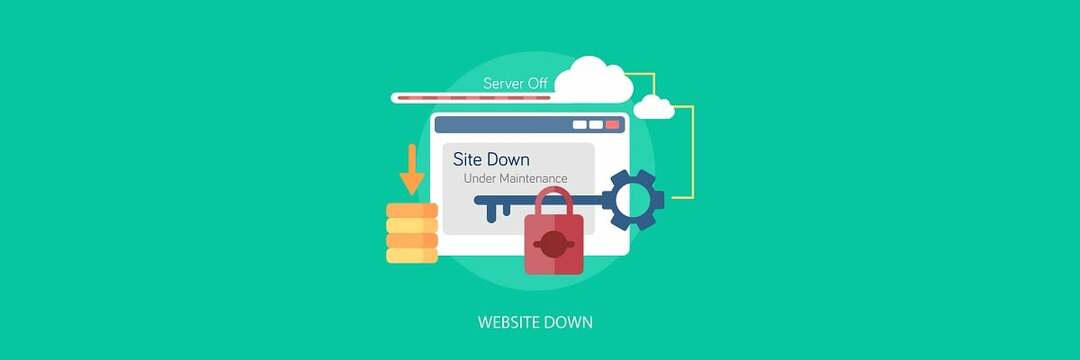- Å ha feil innstillinger eller utdaterte lyddrivere vil føre til at 5.1-surroundlyden slutter å fungere på Windows 10.
- Endre lydfrekvensen og bithastigheten til mer passende verdier vil enkelt løse problemet.
- Du bør også oppdatere alle dine lydrelaterte drivere. Bruk en spesialisert driveroppdaterer for å laste ned de nyeste versjonene.
- Hvis ingen av disse løste problemet ditt, vil en fremtidig Windows 10-oppdatering sikkert inneholde 5.1 surround sound fix.
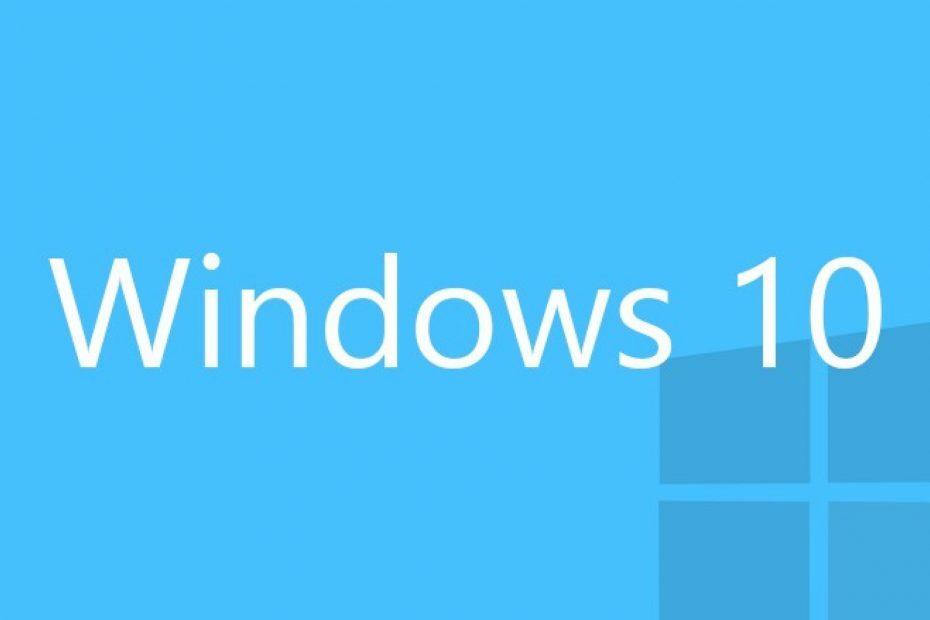
Denne programvaren reparerer vanlige datamaskinfeil, beskytter deg mot filtap, skadelig programvare, maskinvarefeil og optimaliserer PC-en for maksimal ytelse. Løs PC-problemer og fjern virus nå i tre enkle trinn:
- Last ned Restoro PC-reparasjonsverktøy som kommer med patenterte teknologier (patent tilgjengelig her).
- Klikk Start søk for å finne Windows-problemer som kan forårsake PC-problemer.
- Klikk Reparer alle for å fikse problemer som påvirker datamaskinens sikkerhet og ytelse
- Restoro er lastet ned av 0 lesere denne måneden.
Hvis du liker å glede deg over multimediainnhold, har du sannsynligvis et 5.1-surroundhøyttalersystem.
Disse høyttalerne er perfekte for alle fans av multimedia, og det er et stort problem når 5.1-kanals lyd ikke fungerer på Windows 10, så la oss se om vi kan fikse dette.
Brukere rapporterer at de bare kan få 2,1 lyd, selv om 5,1 lyd fungerte bra med tidligere versjoner av Windows.
I tillegg får brukerne Kunne ikke spille av testtonefeil når du prøver å teste lydenheten. Så hva kan vi gjøre for å løse dette problemet?
Hvordan fikser jeg 5.1-kanals surroundlyd på Windows 10?
1. Endre lydbithastigheten og frekvensen
- Høyreklikk på høyttalerikonet til høyre på oppgavelinjen i Windows.
- Å velge Lyd, gå deretter til Avspilling.

- Høyreklikk på høyttaleren og velg Eiendommer.
- Klikk på Avansert fanen.
- Utvid formatlisten og endre bitrate til 24bit og frekvens til 96000Hz.

- Klikk Ok. Nå skal 5.1-lyden din fungere skikkelig.
Dette gjelder hvis du bruker Realtek Sound. For å fikse dette må du åpne Realtek Sound Manager og sette lydhastigheten til 24bits og frekvensen til 96000Hz for at 5.1-lyd skal fungere skikkelig.
Hvis dette alternativet ikke fungerer, kan det være lurt å endre bithastighet og frekvens til du finner den som fungerer for datamaskinen din.
2. Oppdater lyddriveren
- trykk Vinn nøkkel + S og søk etter Enhetsbehandling.

- I Enhetsbehandling, gå til din Lydinnganger og -utganger.
- Høyreklikk på høyttaleren og velg Oppdater driveren.

- Nå, utvide Kontrollere for lyd, video og spill.
- Gjenta prosessen for enhetene du finner der.
Hvis du bruker Realtek-lyd, vil du kanskje laste ned de nyeste driverne eller en hvilken som helst versjon av drivere som er høyere enn 6.0.1.7487.
Noen brukere rapporterer at dette var nyttig for dem. Hvis du ikke bruker Realtek-lyd, vil det ikke skade at du også prøver å oppdatere lyddriveren.
Oppdater drivere automatisk
Prosessen med å oppdatere driverne manuelt er kjedelig og krever litt bakgrunnskunnskap. Hvis du installerer feil driver eller en inkompatibel driver, blir situasjonen verre.
Derfor anbefaler vi å sjekke ut et spesialverktøy som oppdaterer drivere automatisk, slik at du ikke trenger å gjøre problemer med å gjøre det selv.
 Noen av de vanligste Windows-feilene og feilene er et resultat av gamle eller inkompatible drivere. Mangelen på et oppdatert system kan føre til forsinkelse, systemfeil eller til og med BSoDs.For å unngå denne typen problemer kan du bruke et automatisk verktøy som finner, laster ned og installerer riktig driverversjon på Windows-PC-en din med bare et par klikk, og vi anbefaler på det sterkeste DriverFix.Følg disse enkle trinnene for å trygt oppdatere driverne:
Noen av de vanligste Windows-feilene og feilene er et resultat av gamle eller inkompatible drivere. Mangelen på et oppdatert system kan føre til forsinkelse, systemfeil eller til og med BSoDs.For å unngå denne typen problemer kan du bruke et automatisk verktøy som finner, laster ned og installerer riktig driverversjon på Windows-PC-en din med bare et par klikk, og vi anbefaler på det sterkeste DriverFix.Følg disse enkle trinnene for å trygt oppdatere driverne:
- Last ned og installer DriverFix.
- Start appen.
- Vent til programvaren oppdager alle dine defekte drivere.
- Du vil nå bli presentert med en liste over alle driverne som har problemer, og du trenger bare å velge de du vil ha løst.
- Vent til DriverFix laster ned og installerer de nyeste driverne.
- Omstart PCen din for at endringene skal tre i kraft.

DriverFix
Beskytt Windows mot alle typer feil forårsaket av ødelagte drivere, ved å installere og bruke DriverFix i dag!
Besøk nettsiden
Ansvarsfraskrivelse: Dette programmet må oppgraderes fra den gratis versjonen for å kunne utføre noen spesifikke handlinger.
3. Oppdater Windows 10
- trykk Vinn-tast + S og skriv Innstillinger.
- Gå til Oppdatering og sikkerhet.

- Å velge Windows-oppdatering, deretter Se etter oppdateringer.

- La Windows søke og installere de siste oppdateringene.
Microsoft jobber hele tiden med å forbedre Windows OS og fikse alle feilene de finner. Hvis surroundlyden din ikke fungerer, kan det være et problem fra slutten av dem, ikke relatert til deg.
I dette tilfellet må du bare vente på en Windows-oppdatering som automatisk løser problemet, så vær tålmodig.
Vi håper denne løsningen fungerte for deg. Hvis ingen av disse løsningene var nyttige for deg, må du sørge for å holde Windows 10 oppdatert og vente på den offisielle løsningen fra Microsoft.
Legg igjen uf tilbakemelding om emnet eller andre nyttige løsninger som du vet om i kommentarfeltet nedenfor.
 Har du fortsatt problemer?Løs dem med dette verktøyet:
Har du fortsatt problemer?Løs dem med dette verktøyet:
- Last ned dette PC-reparasjonsverktøyet rangert bra på TrustPilot.com (nedlastingen starter på denne siden).
- Klikk Start søk for å finne Windows-problemer som kan forårsake PC-problemer.
- Klikk Reparer alle for å løse problemer med patenterte teknologier (Eksklusiv rabatt for våre lesere).
Restoro er lastet ned av 0 lesere denne måneden.